Integración de Pipedrive: Slack
La integración de Pipedrive con Slack te permite compartir los datos de tus tratos y contactos para crear y automatizar publicaciones de Slack con acciones de Pipedrive.
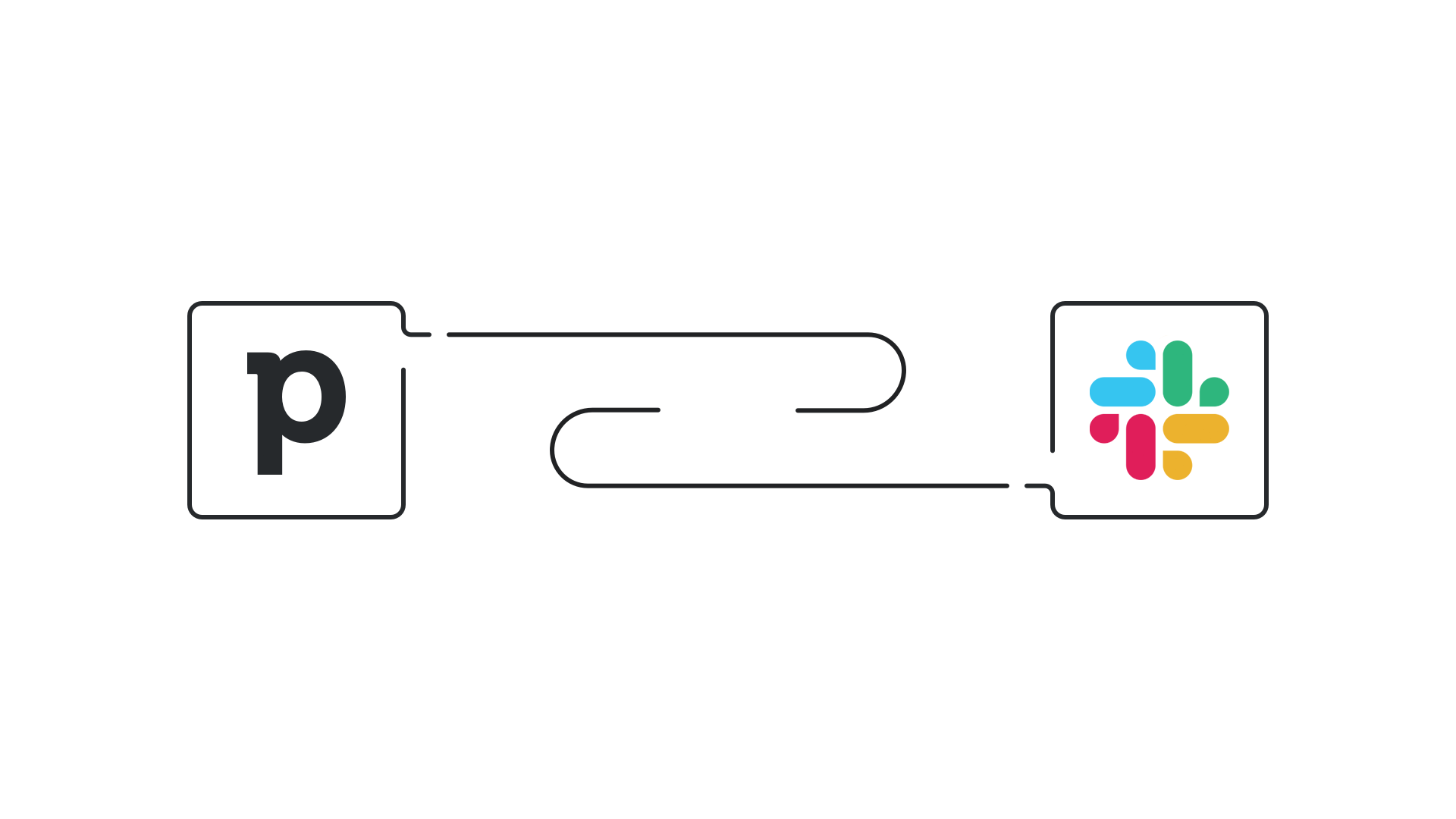
Cómo instalar la integración Slack
Ve a Herramientas y aplicaciones > Aplicaciones del Marketplace y haz clic en "Explorar Marketplace“.
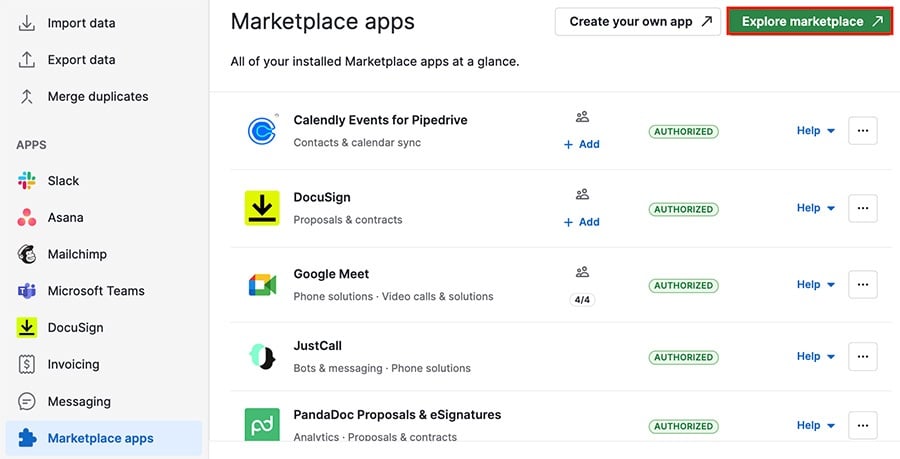
Busca Slack y selecciona "Dealbot para Slack" , luego haz clic en "Instalar ahora" en la página de la integración.
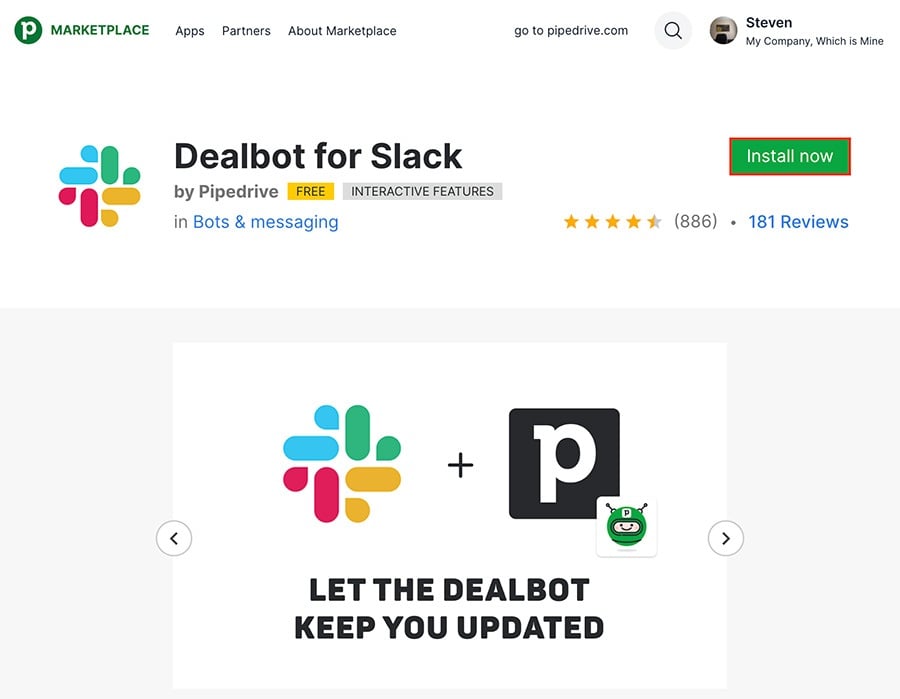
Después de pasar por el flujo de autorización, verás la integración entre las aplicaciones del Marketplace.
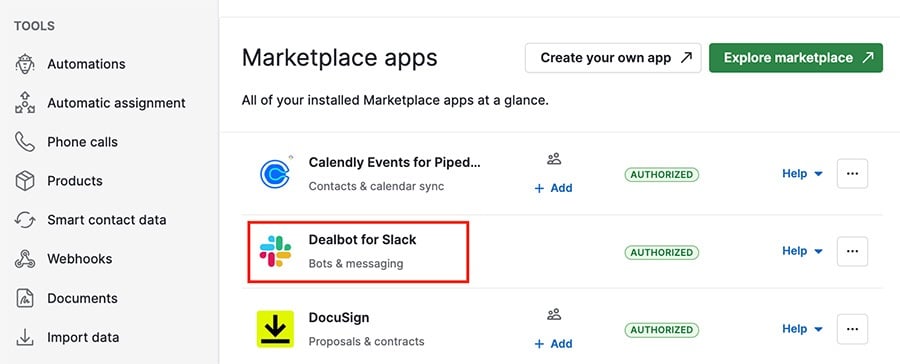
Cómo configurar la integración Slack
Desde la sección de aplicaciones del Marketplace, puedes hacer clic en "..." a la derecha de la integración Slack para ver las opciones adicionales.
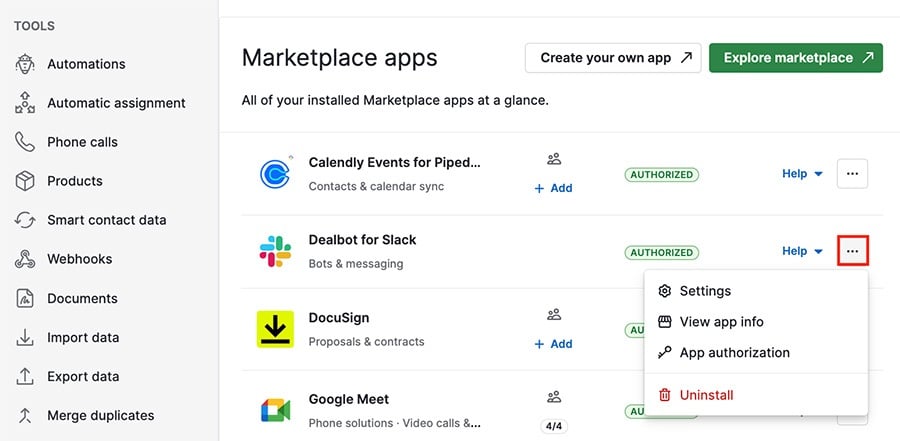
Configuración
Decide a qué canales de Slack se envían tus actualizaciones, así como qué acciones activan las actualizaciones de Dealbot.
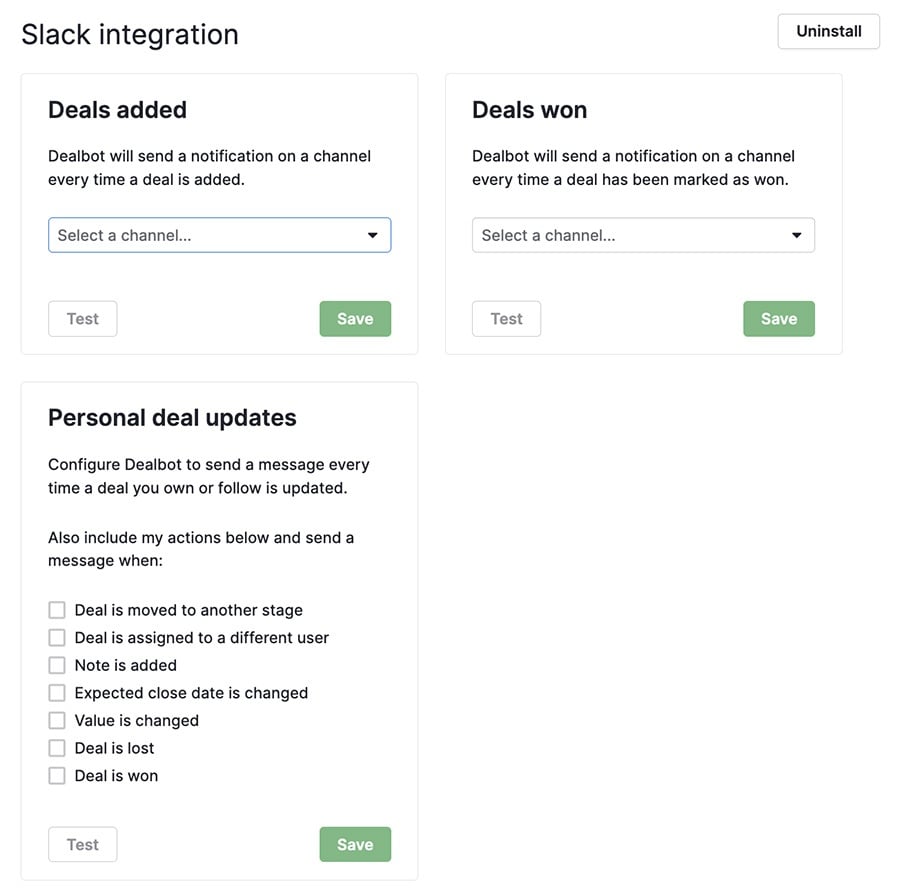
Ver la información de la aplicación
Consulta la página del Marketplace de la aplicación, que incluye una lista de recursos externos para ayudarte a aprovecharla al máximo.
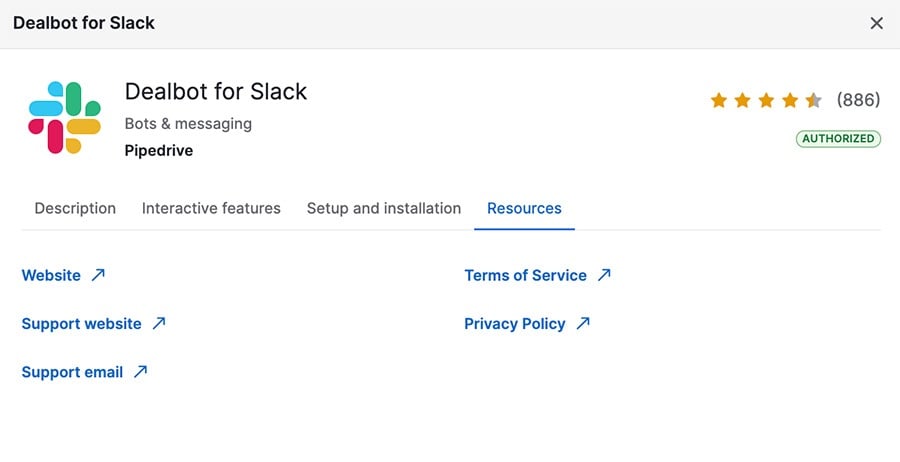
Autorización de la aplicación
Lee la lista de permisos de acceso acordados que Slack tiene para tu cuenta de Pipedrive.
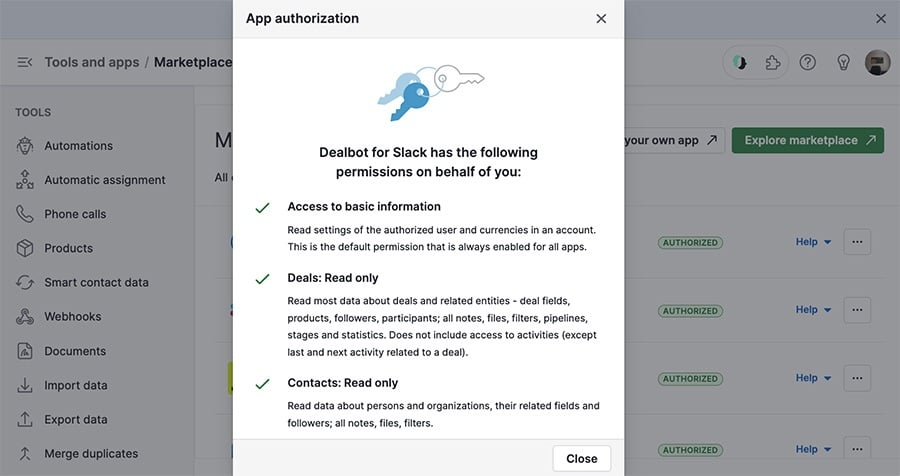
Automatizaciones
Además de las acciones que puedes configurar en tu configuración de integración, Pipedrive también ofrece opciones de Slack a través de su herramienta de automatización.
Plantillas
Si recién comienzas en el mundo de las automatizaciones o simplemente buscas una configuración básica, ve a Automatizaciones > Plantillas > Slack para ver las opciones disponibles.
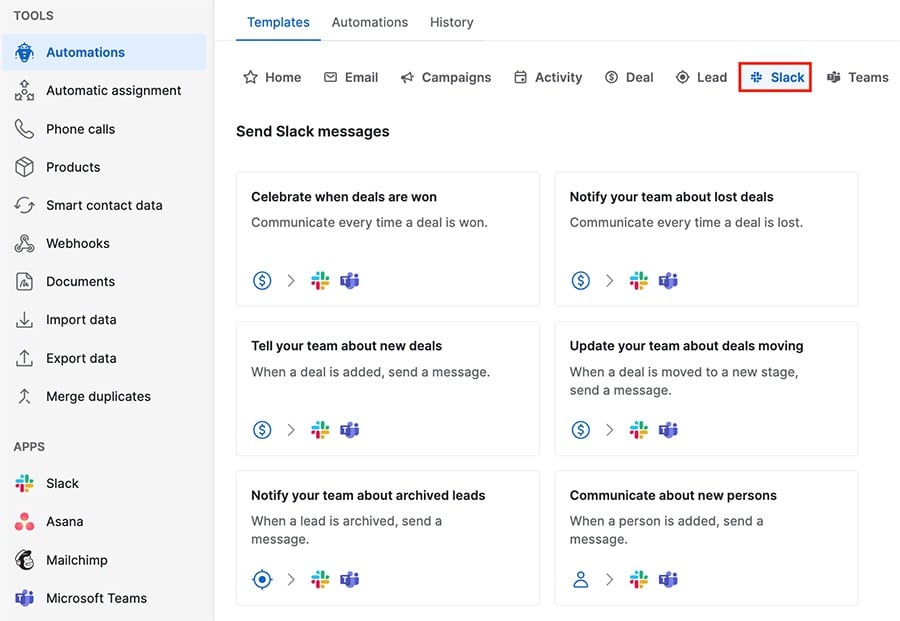
Automatizaciones personalizadas
Si creas una automatización, puedes acceder a las opciones de Slack en el paso de acción.
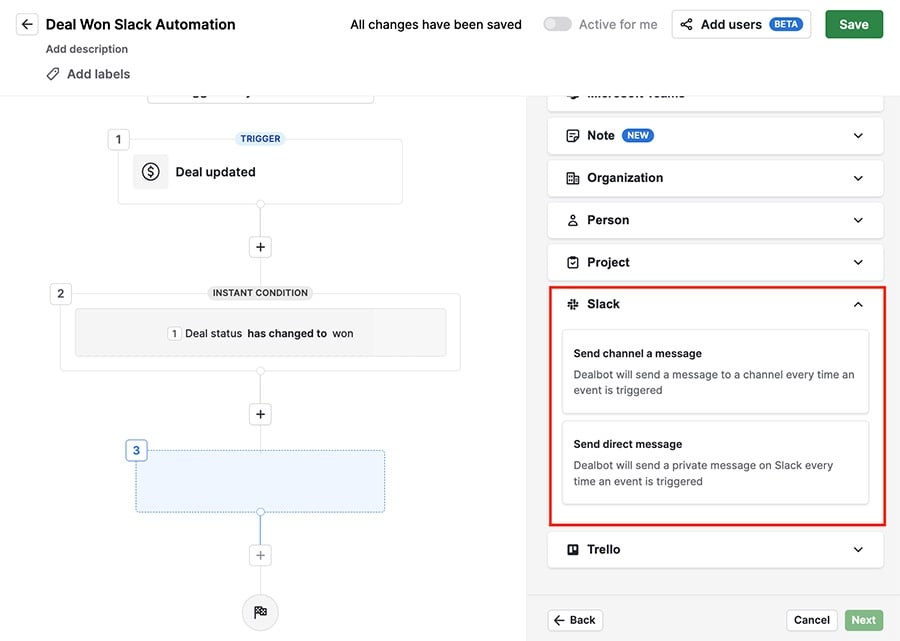
¿Te pareció útil este artículo?
Sí
No